テキスト編集時のプロパティエリア
テキストの色を変更する
-
準備1文字パネルの選択
- [ツールパネル]の文字をクリックします。
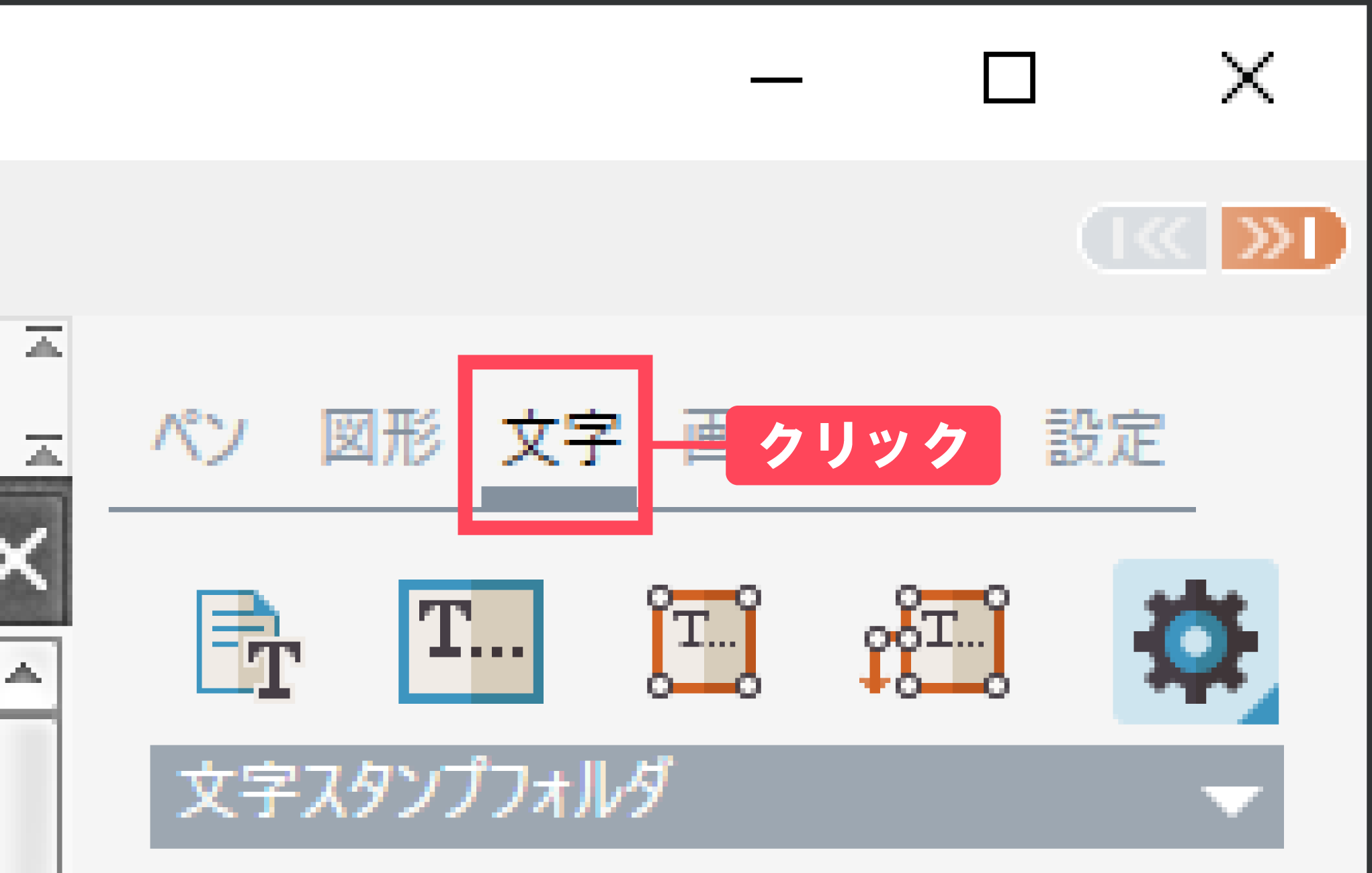
-
準備2変更したいテキストの選択
- 編集したいテキストの上でダブルクリックした後、マウスでドラッグし選択状態にします。
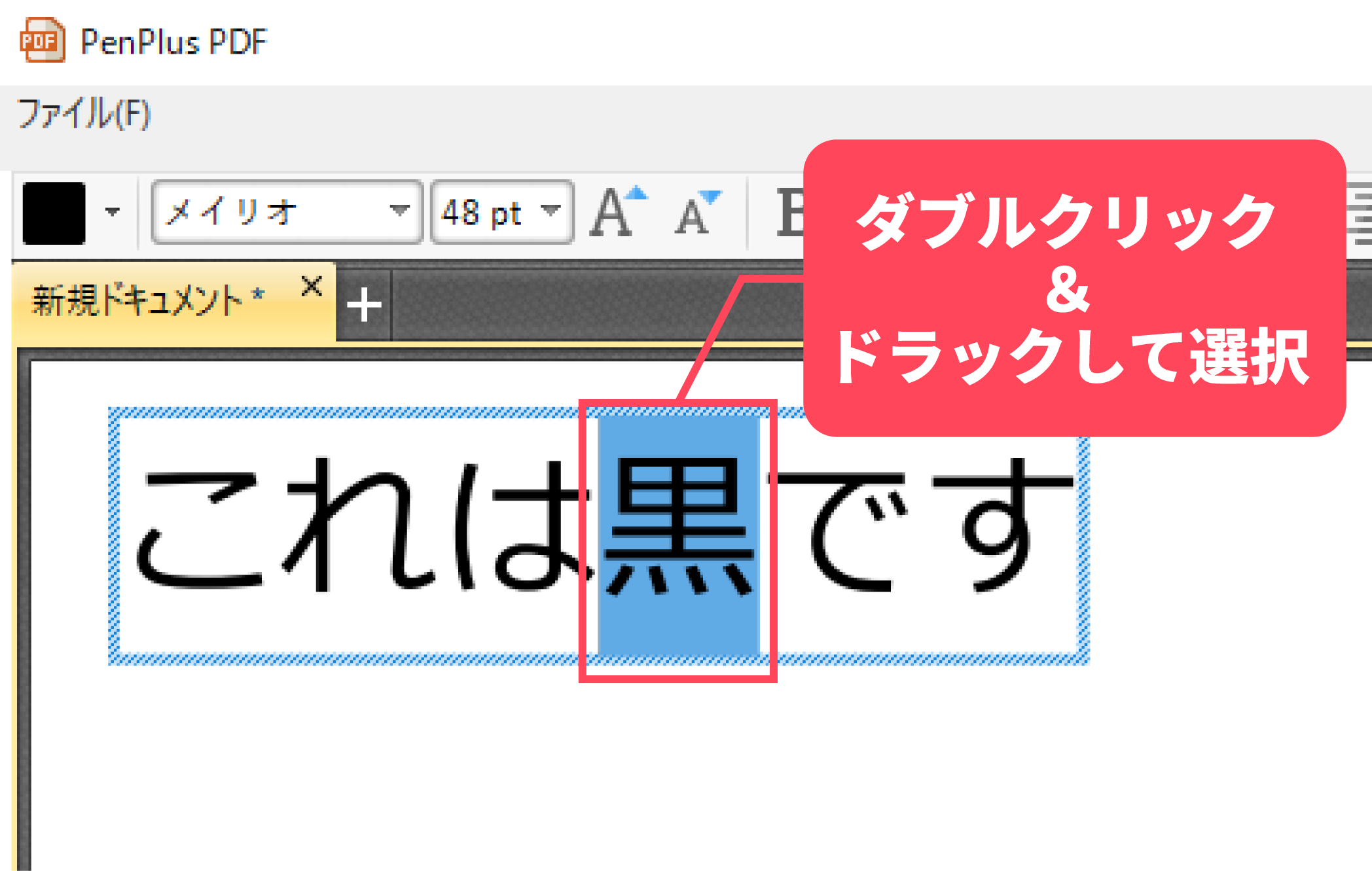
-
1変更したい色の選択
- ①[プロパティエリア]の[塗りつぶしの色アイコン]をクリックします。
- ②[カラーパネル]から任意の色を選択します。
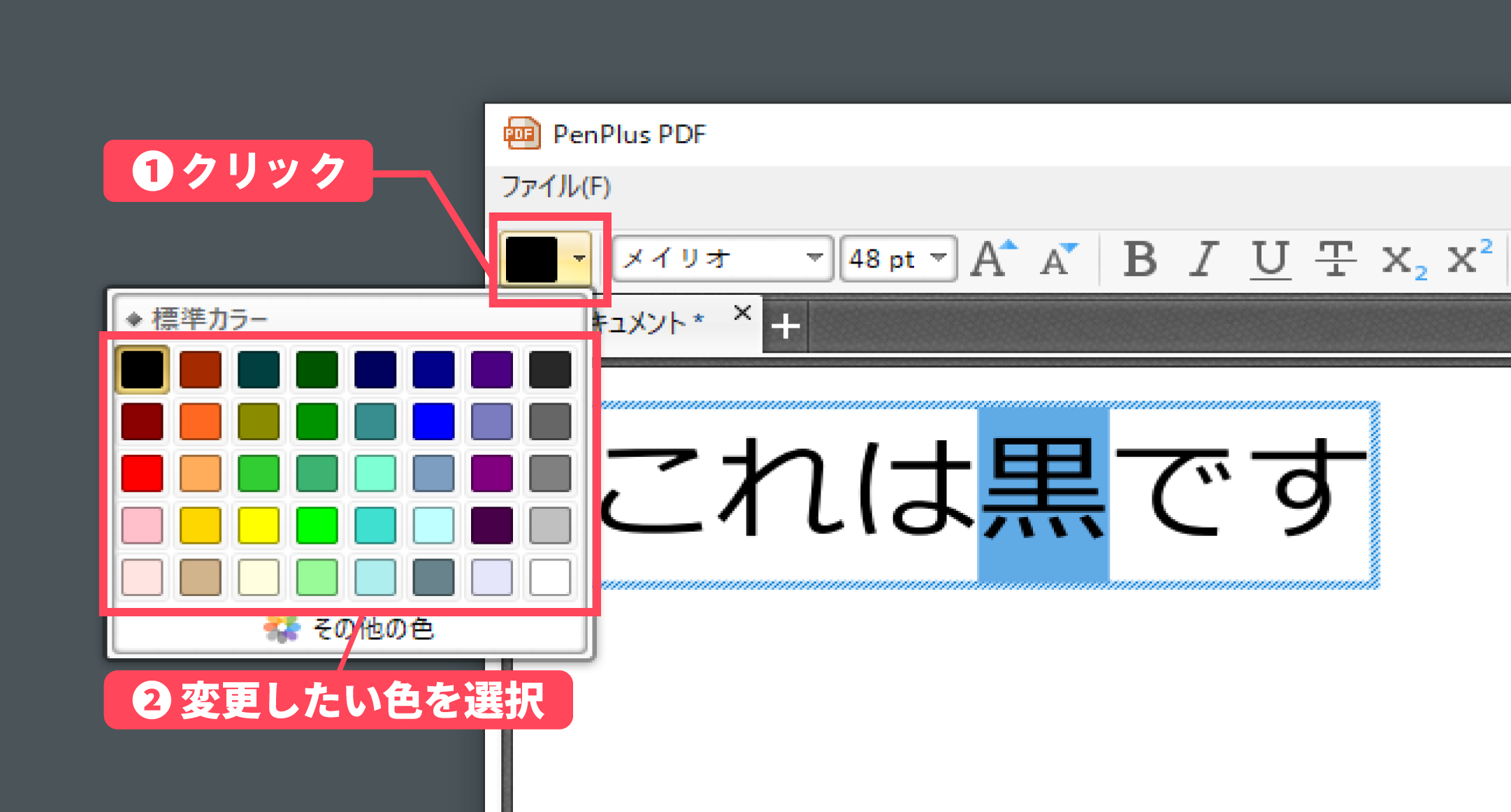
-
2テキストの色が変更される
- 選択した部分のテキストが変更されました。
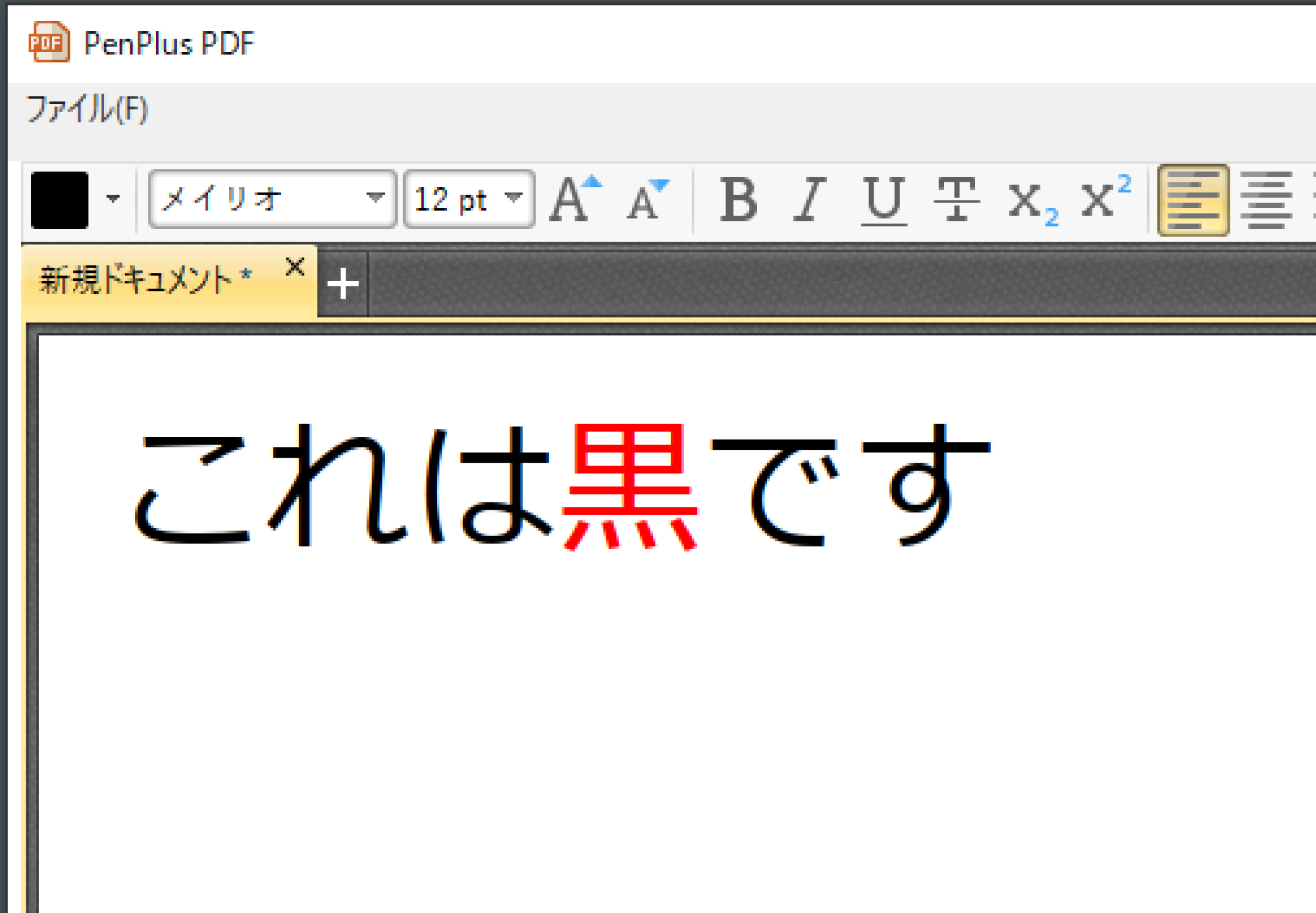
テキストのサイズを変更する
-
準備1文字パネルの選択
- [ツールパネル]の文字をクリックします。
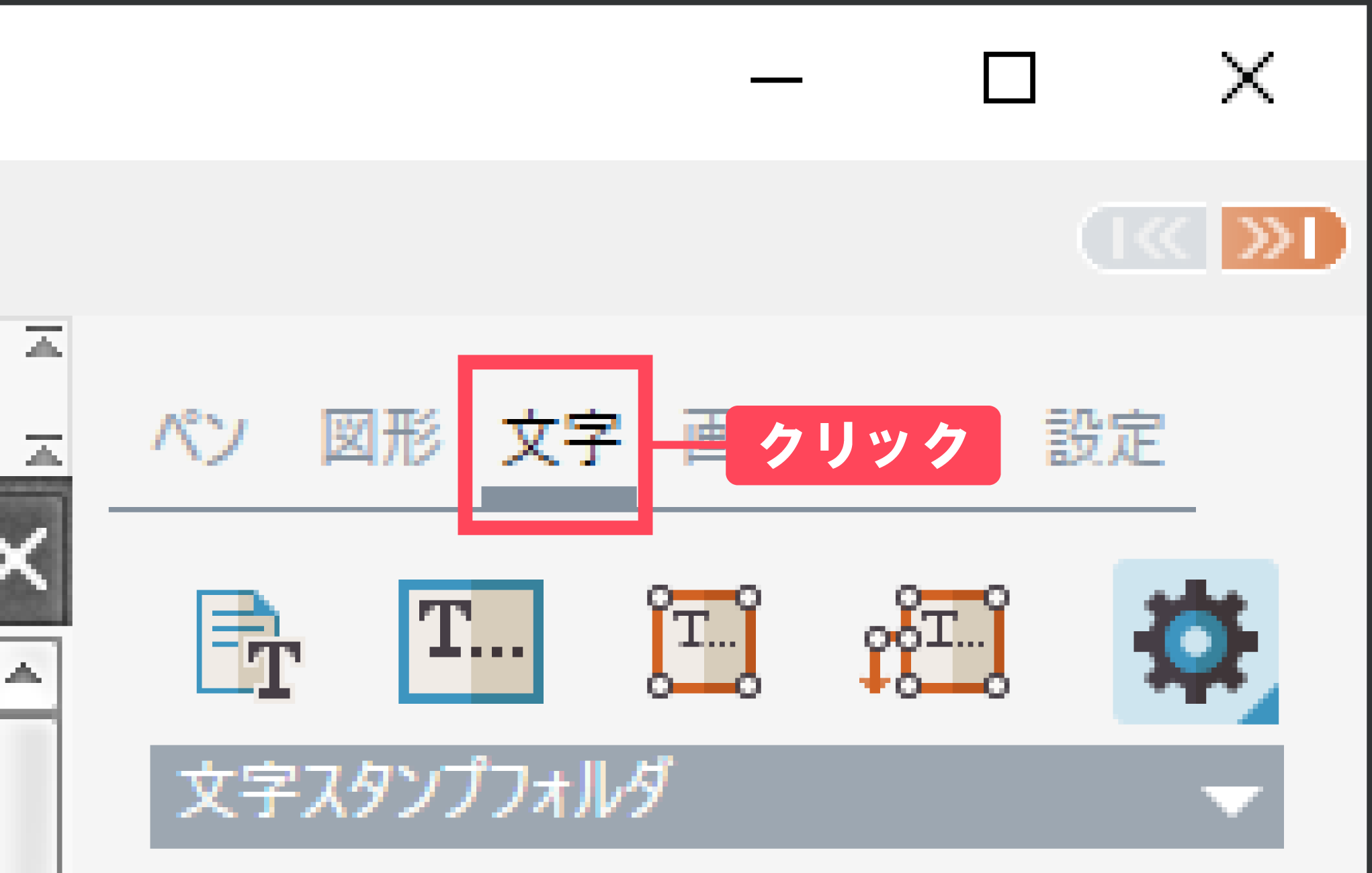
-
準備2変更したいテキストの選択
- 編集したいテキストの上でダブルクリックした後、マウスでドラッグし選択状態にします。
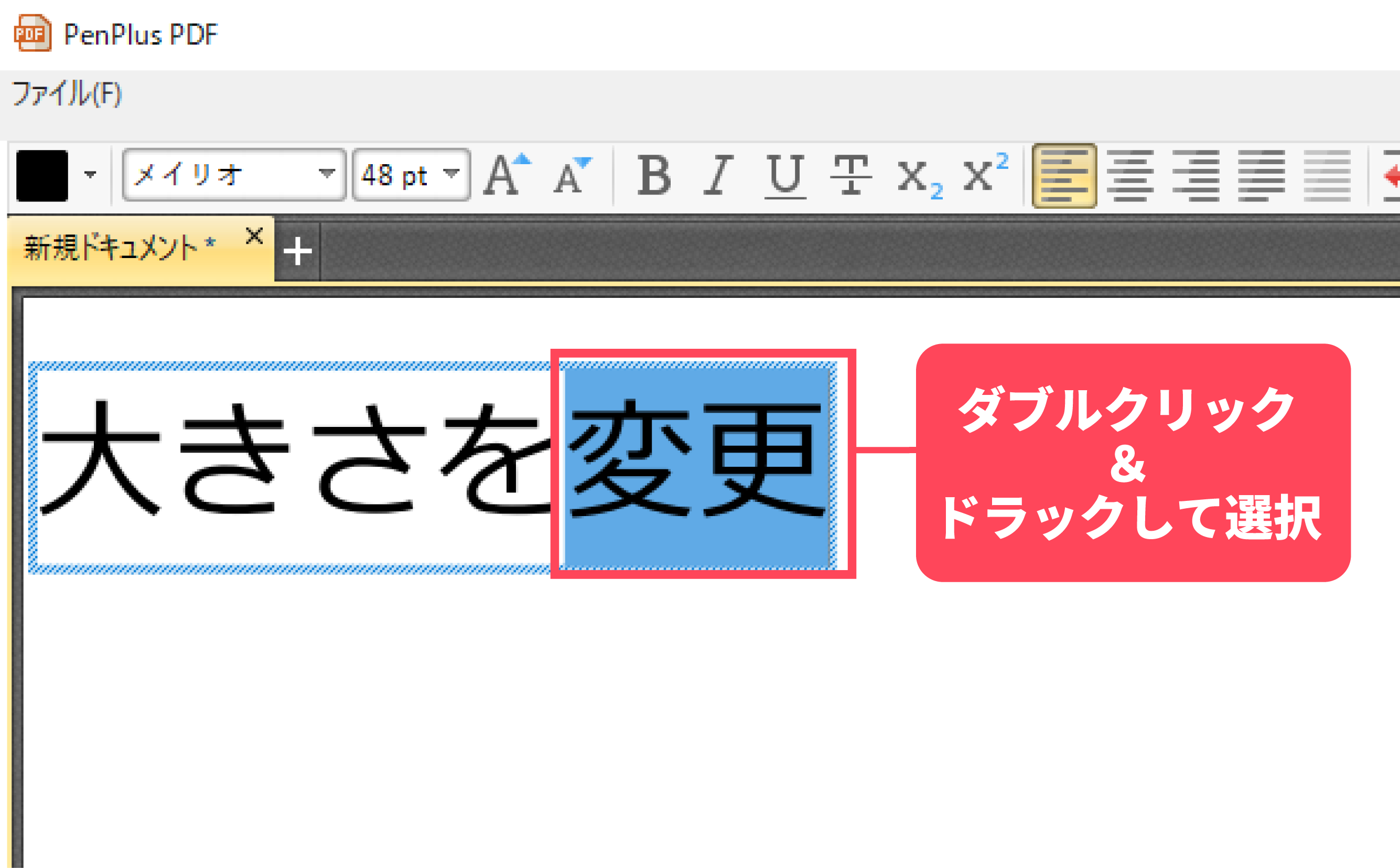
-
1変更したいサイズを指定
- ①[プロパティエリア]の[フォントサイズ]をクリックします。
- ②フォントサイズの[ドロワーメニュー]から任意のサイズを選択します。
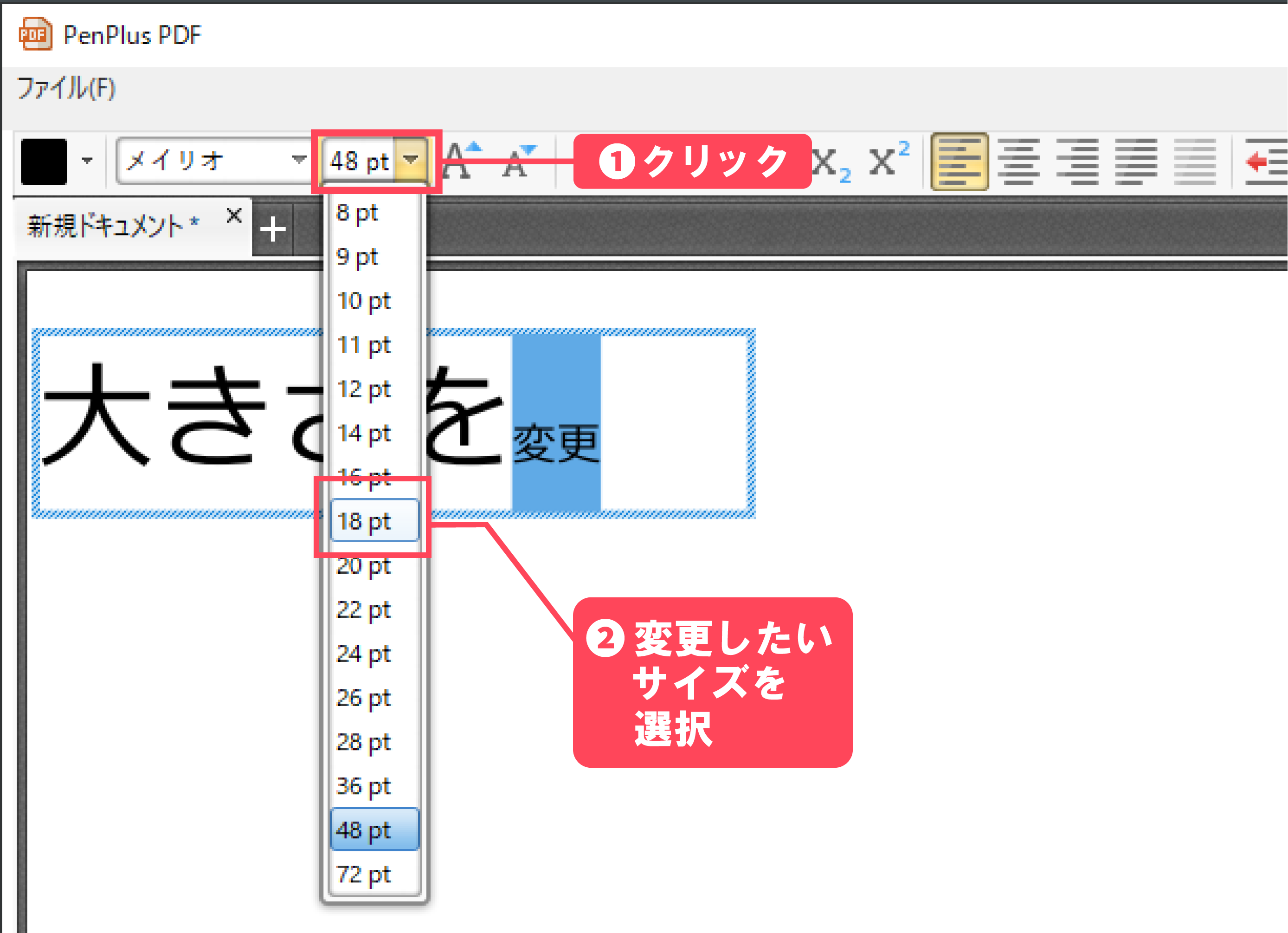
-
2テキストのサイズが変更される
- 選択した部分のサイズが変更されました。
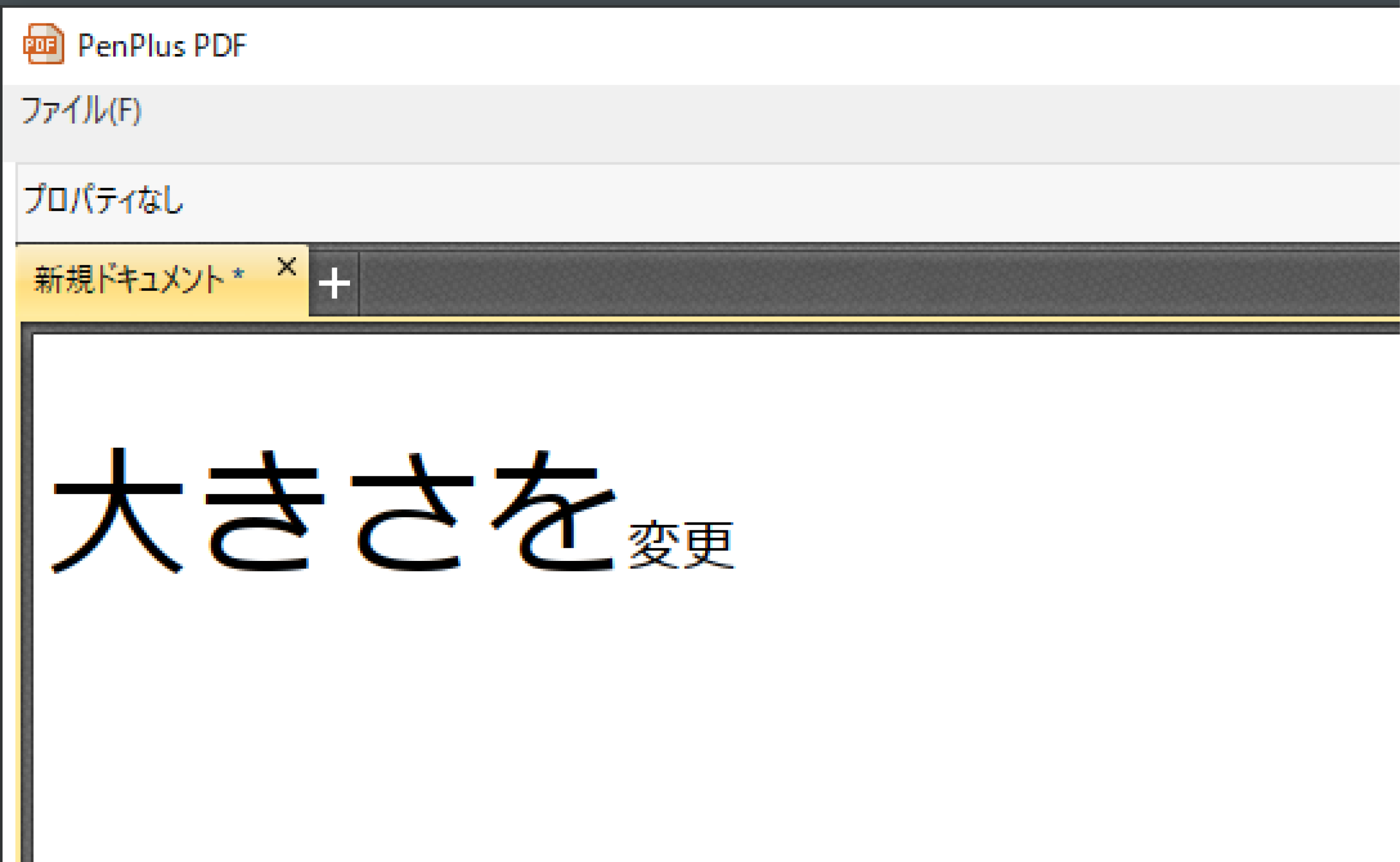
-
補足微調整にはテキスト拡大・縮小ボタンが便利
- [フォントサイズ]の横にある[テキスト拡大・縮小ボタン]は[1pt単位]でテキストサイズの変更ができます。フォントサイズの微調整にご利用ください。
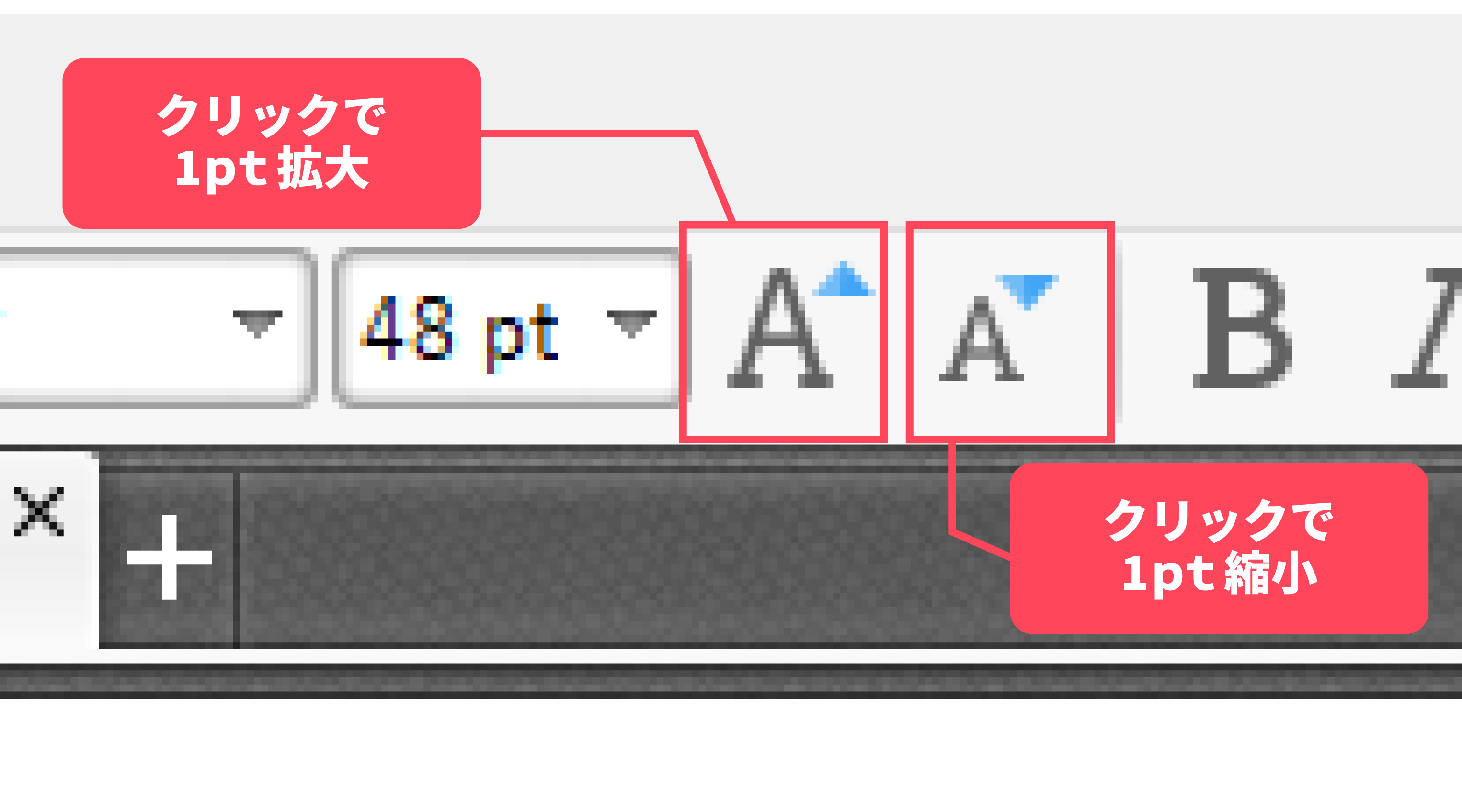
テキストのフォントを変更する
-
準備1文字パネルの選択
- [ツールパネル]の文字をクリックします。
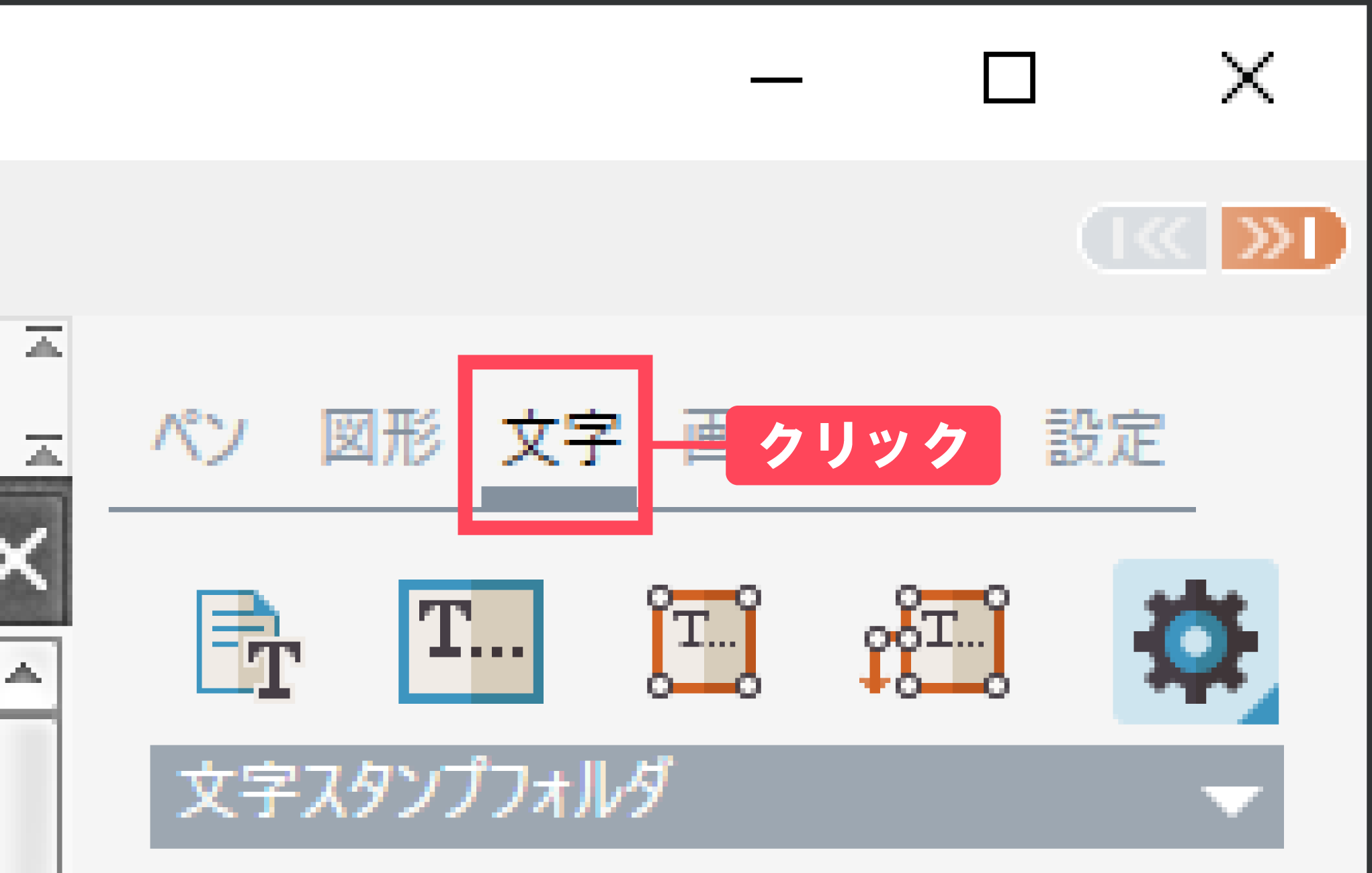
-
準備2変更したいテキストの選択
- 編集したいテキストの上でダブルクリックした後、マウスでドラッグし選択状態にします。
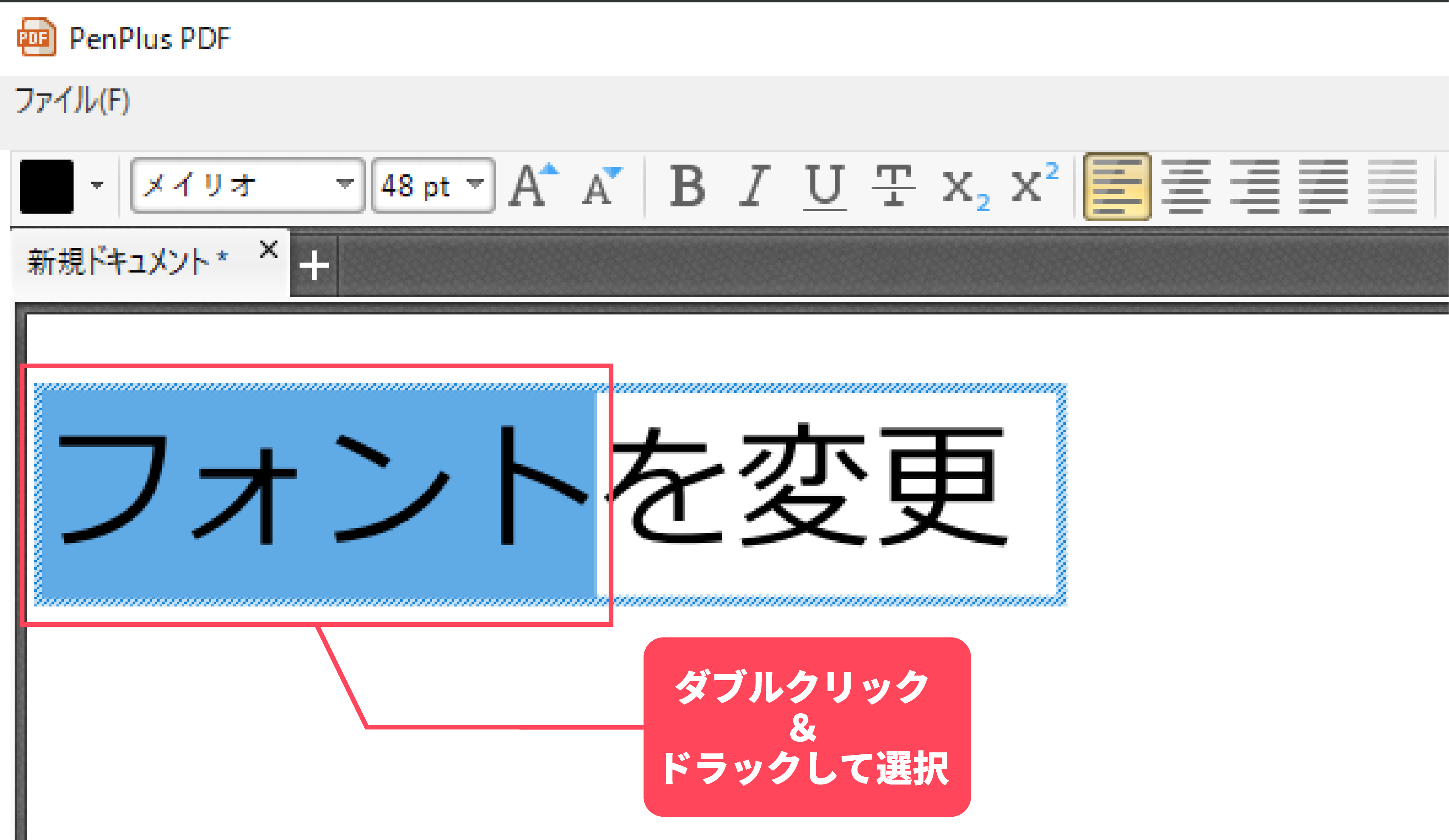
-
1変更したいフォントを指定
- ①[プロパティエリア]の[フォント]をクリックします。
- ②フォントの[ドロワーメニュー]から任意のサイズを選択します。
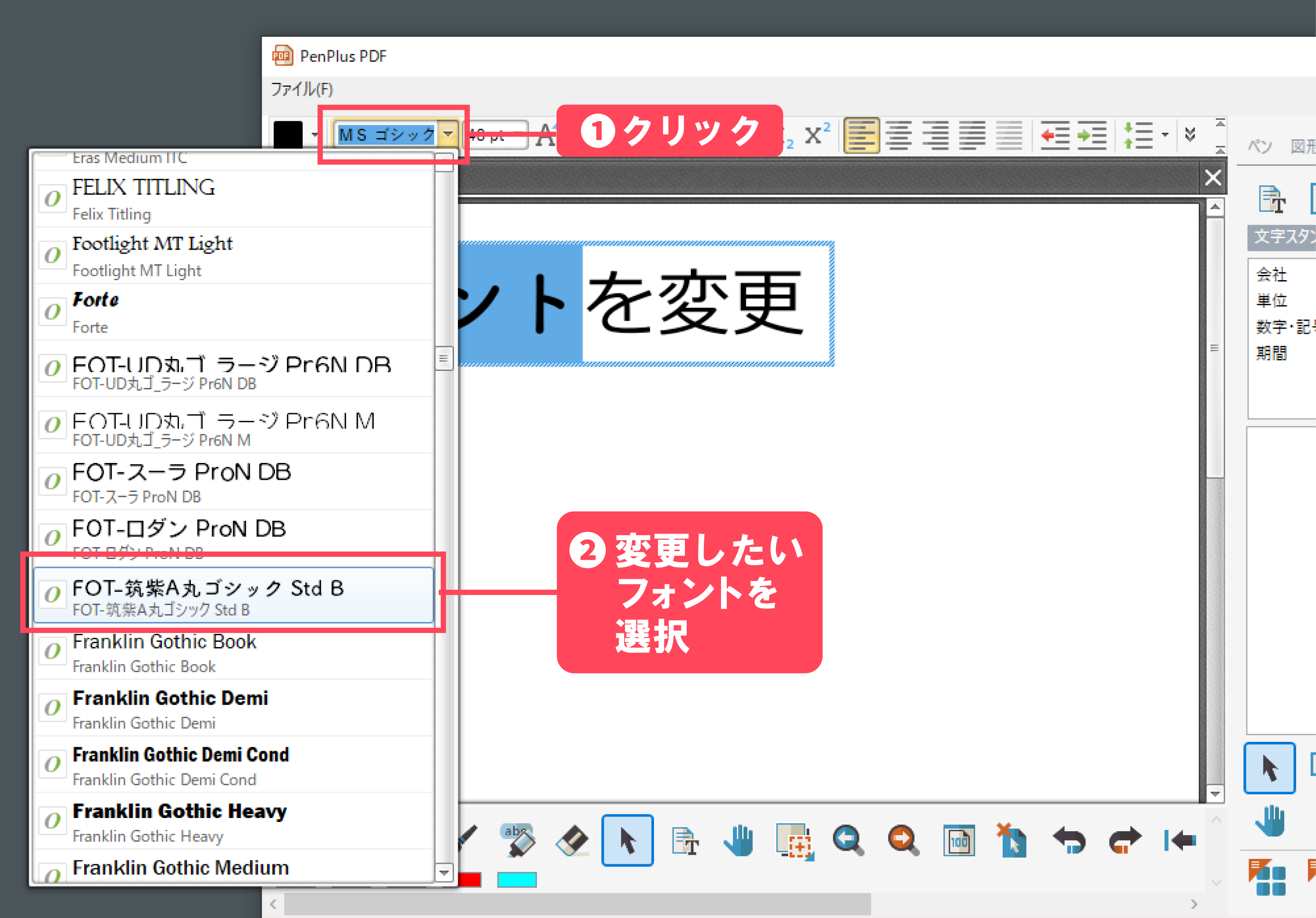
-
2テキストのフォントが変更される
- 選択した部分のフォントが変更されました。
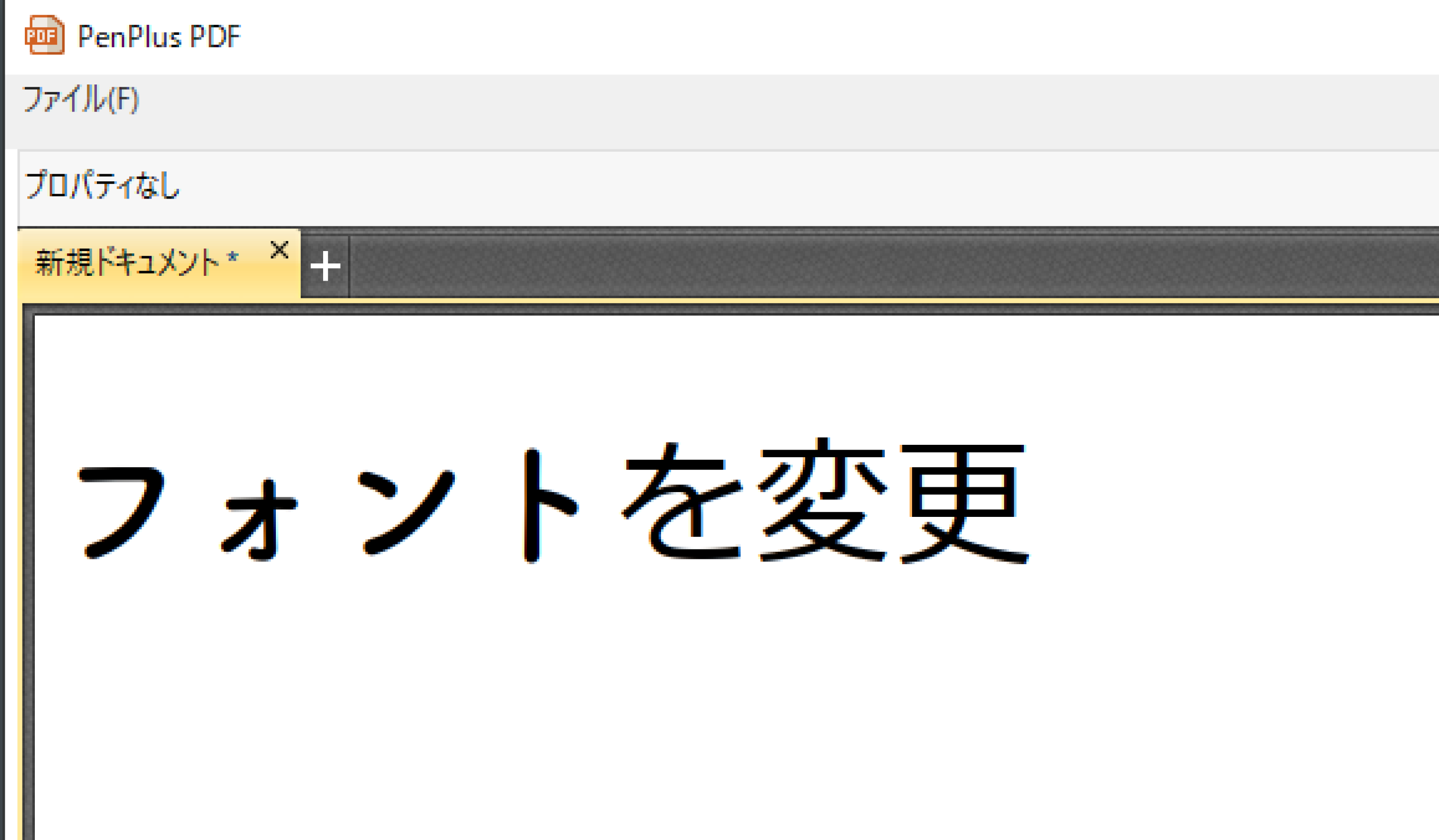
テキストのスタイルを変更する
-
準備1文字パネルの選択
- [ツールパネル]の文字をクリックします。
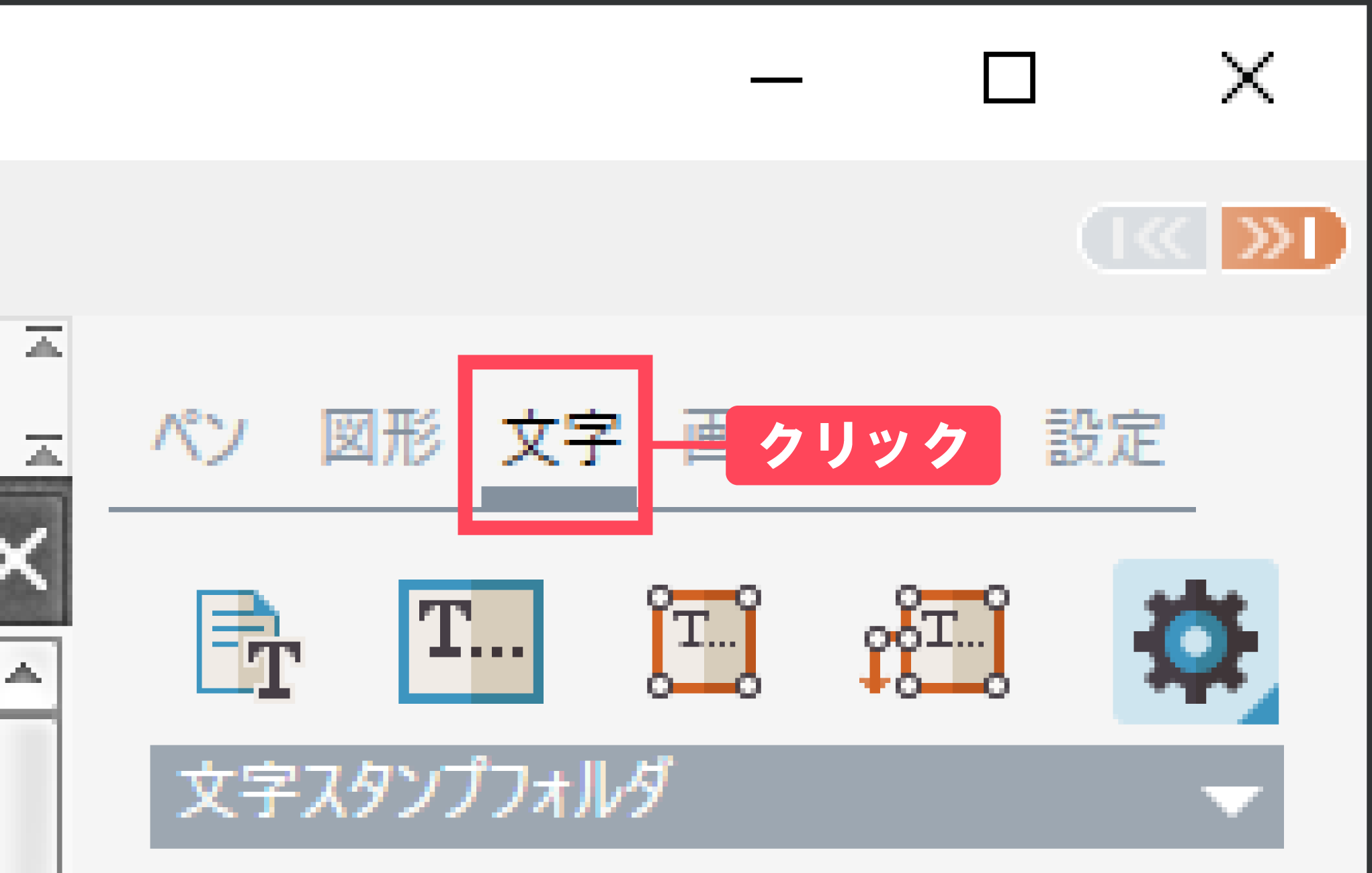
-
準備2変更したいテキストの選択
- 編集したいテキストの上でダブルクリックした後、マウスでドラッグし選択状態にします。
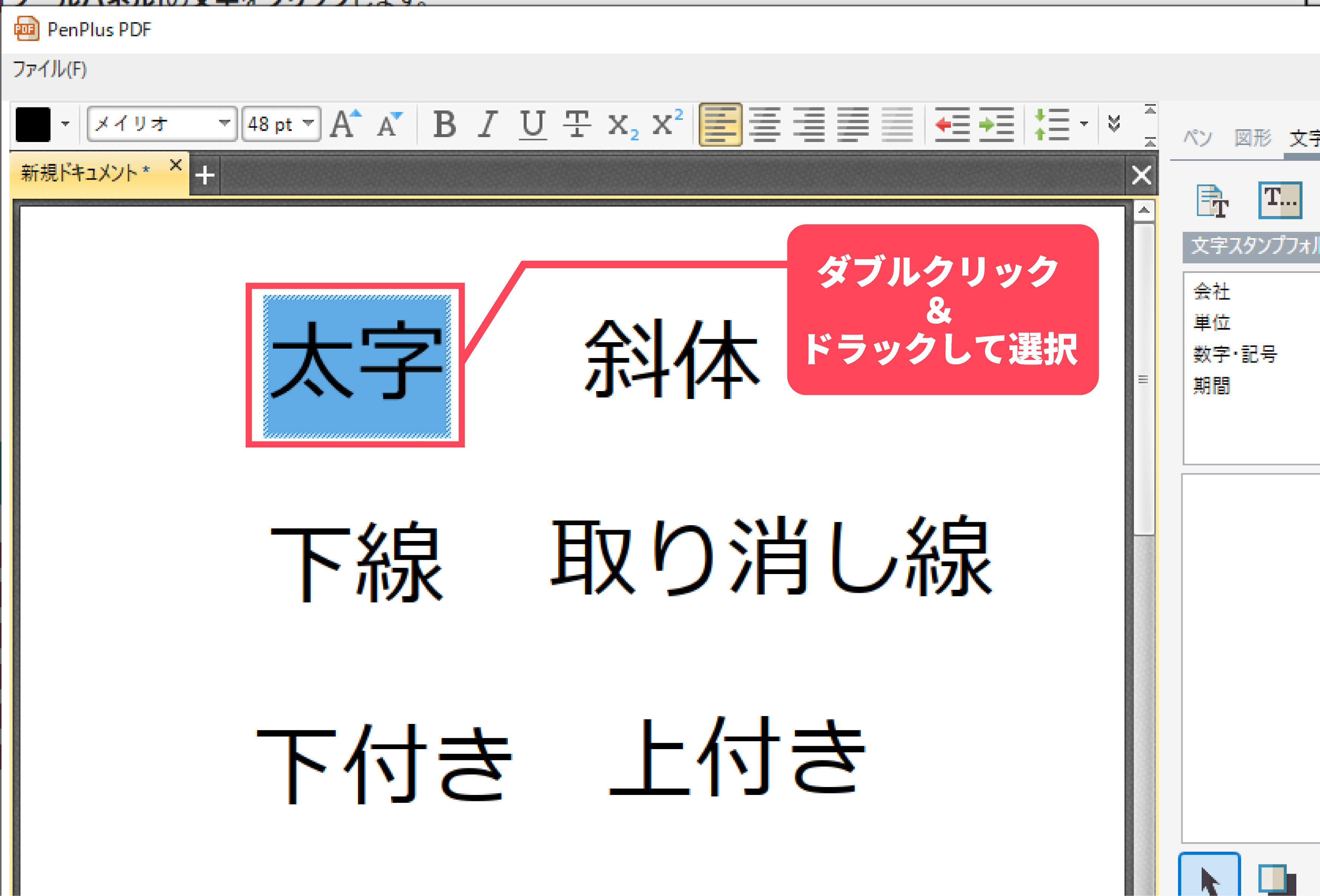
-
1変更したいスタイルアイコンを選択
変更したいスタイルアイコン をクリックします。
- [Ⓐ:太字]
選択したテキストを太字にします。
※太字に対応したフォント適応時のみ変更されます - [Ⓑ:斜体]
選択したテキストを斜体にします。
※斜体に対応したフォント適応時のみ変更されます - [Ⓒ:下線]
選択したテキストに下線を付与します。 - [Ⓓ:取り消し線]
選択したテキストに取り消しを付与します。 - [Ⓔ:下付き]
選択したテキストを下付き文字にします。 - [Ⓕ:上付き]
選択したテキストを上付き文字にします。

- [Ⓐ:太字]
-
2テキストのスタイルが変更される
- 選択した部分のスタイルが変更されました。
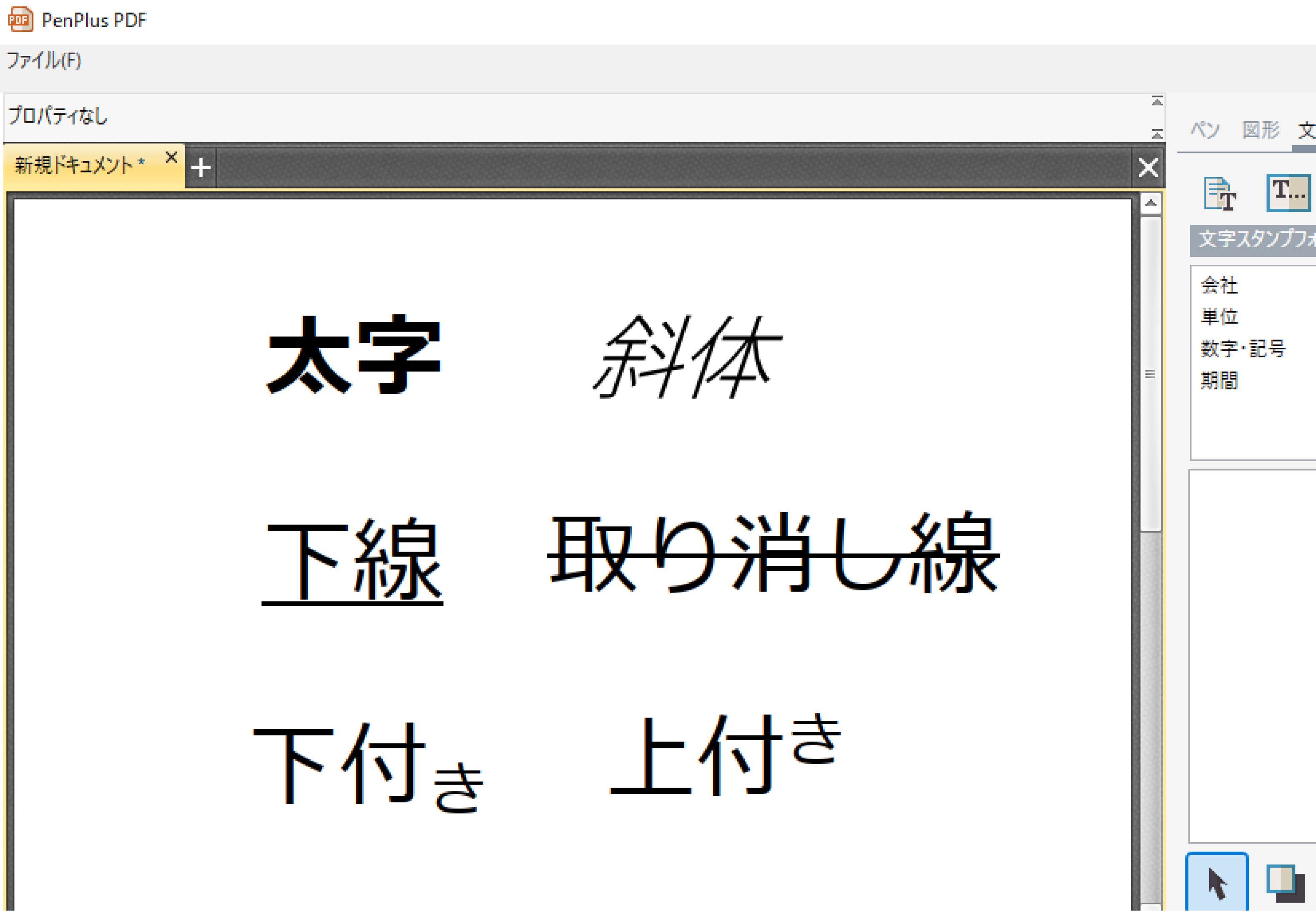
Contact Us
商品に関するご質問、OEMのご相談・無料トライアルのお申し込みなど、お気軽にお問い合わせください。


